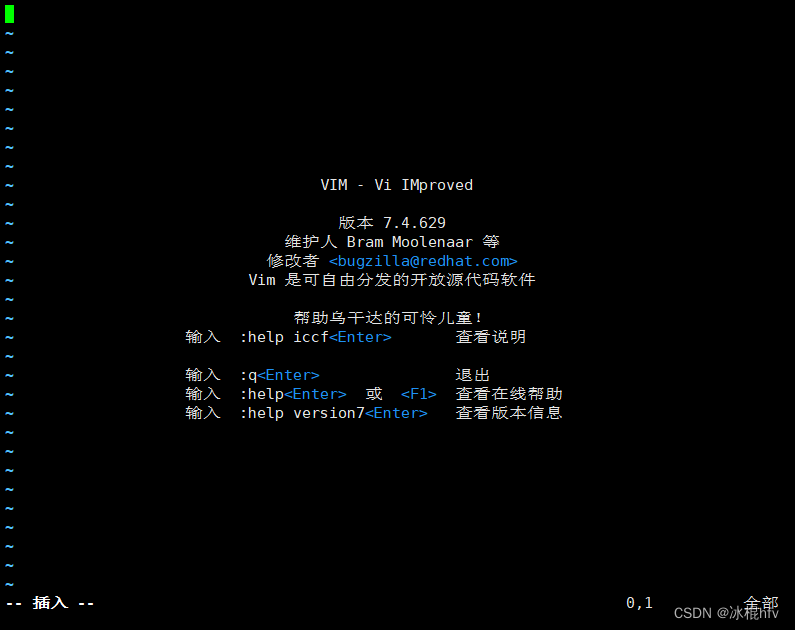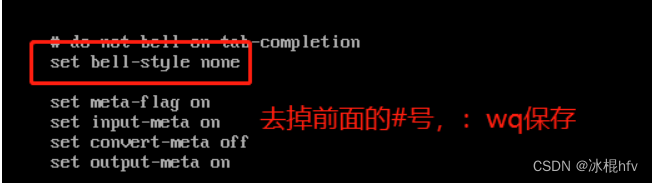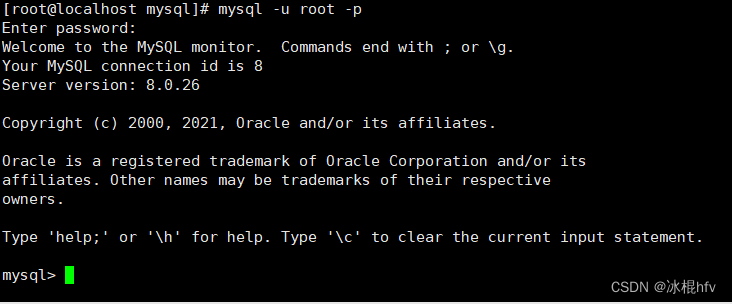前言
一、Centos7安装
因为网上关于Centos7安装教程实在是太多了,我这里就不重复造轮子了,直接上传送门
点击这里安装Centos7
二、各种环境配置与安装
安装好后就是各种要配置的东西了,我这里将各种有用的配置都记录了下来,方便以后重新安装的时候再查看
2.1 安装net–tools(建议)
centos7默认没有netstat命令,需要安装 net–tools 工具,
yum install -y net-tools
2.2 配置静态网络(建议)
1、进入虚拟机/设置,查看是否是NAT模式
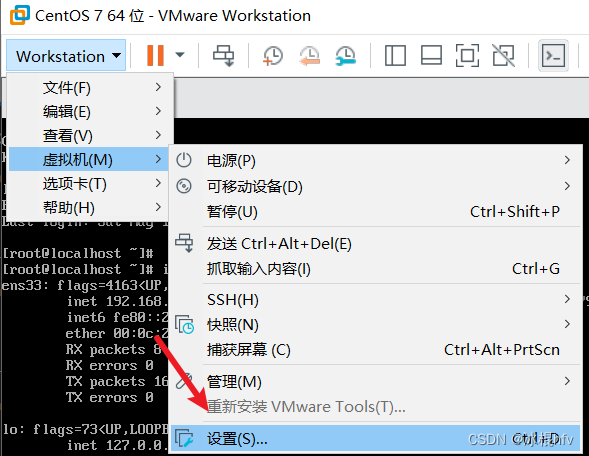
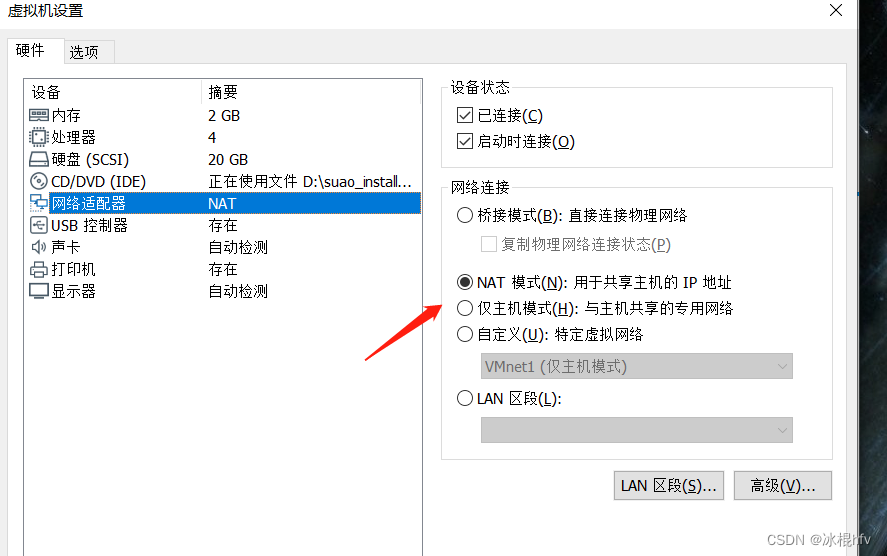
2、查看虚拟网络编辑器
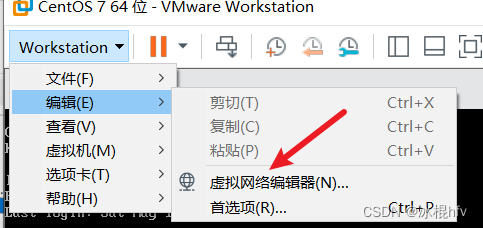
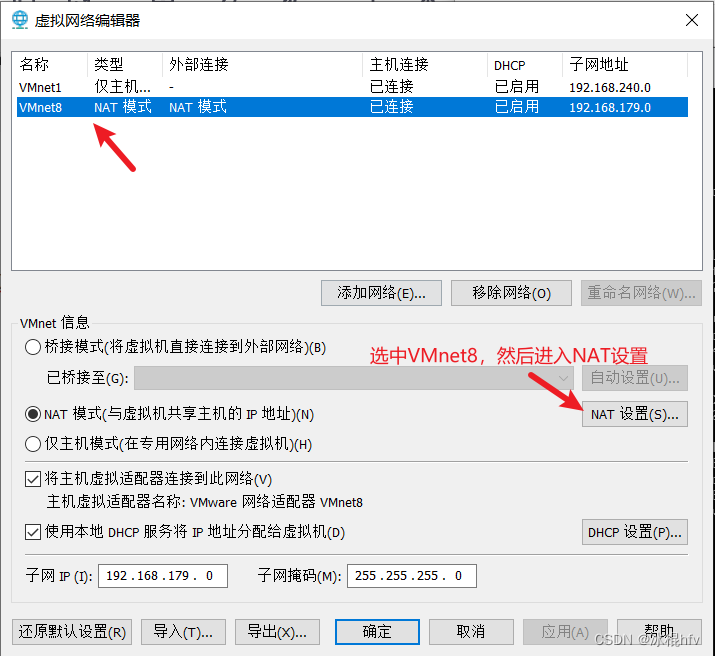
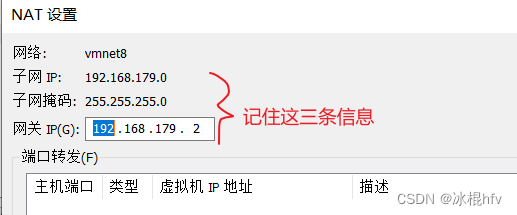
3、进入etc/sysconfig/network–scripts目录,使用vi打开 ifcfg-ensXXX文件,进行编辑
cd /etc/sysconfig/network-scripts
vi ifcfg-ens33
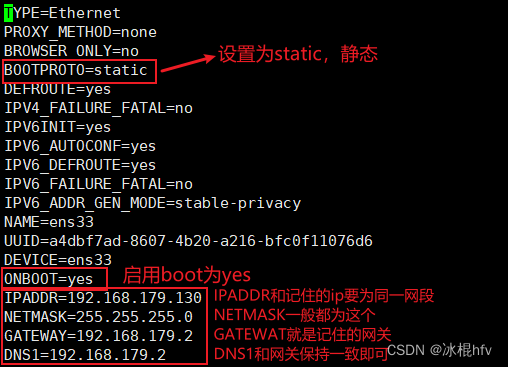
IPADDR中设置的ip地址以后就是这台虚拟机的默认ip地址
设置完后一点要记得重启服务
service network restart
用ifconfig命令查看网络是否已经配置成功(如果命令找不到先安装net–tools)
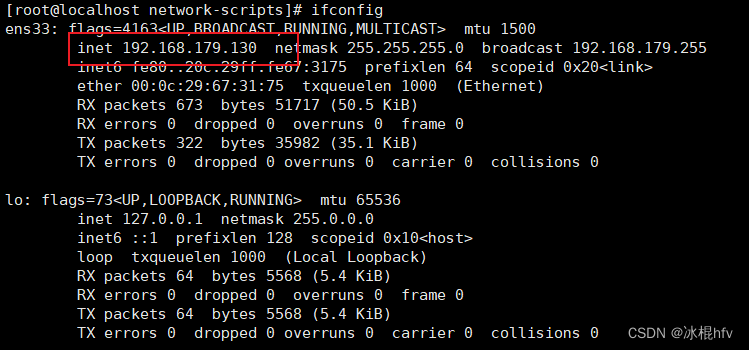
ping百度

2.1 修改Centos7的时间(建议)
使用命令:
date -s "2022/5/13 23:50:22"
2.2 Centos7系统编码问题
问题:刚刚安装的时候建议检查一下系统编码,因为后期可能会用到Xshell(比如我是用的是Xshell5),如果linux下编码和Xshell中编码不同可能会导致Xshell中出现中文乱码情况。
centos系统找不到locate命令(locate: command not found)
安装mlocate包,一开始安装了locate,结果发现没有这个包yum -y install mlocateupdatedb这里需要注意一点:如果没有updatedb更新后台数据库,直接输入查找命令:locate,还是未能找到命令。原因是Linux不是实时更新它的后台数据库,所以我们并不能马上执行。
运行“locate inittab”(必须安装完,并执行updatedb之后执行此命令)locate inittab
[root@localhost ~]# locale
LANG=zh_CN.UTF-8
LC_CTYPE="zh_CN.UTF-8"
LC_NUMERIC="zh_CN.UTF-8"
LC_TIME="zh_CN.UTF-8"
LC_COLLATE="zh_CN.UTF-8"
LC_MONETARY="zh_CN.UTF-8"
LC_MESSAGES="zh_CN.UTF-8"
LC_PAPER="zh_CN.UTF-8"
LC_NAME="zh_CN.UTF-8"
LC_ADDRESS="zh_CN.UTF-8"
LC_TELEPHONE="zh_CN.UTF-8"
LC_MEASUREMENT="zh_CN.UTF-8"
LC_IDENTIFICATION="zh_CN.UTF-8"
LC_ALL=
注意LANG=zh_CN.UTF-8,我这里是UTF-8格式是我后期修改好了的。如果需要修改请看下面
2、修改 /etc/locale.conf 文件
使用命令:
vi /etc/locale.conf
2.3 vim安装(建议)
问题:刚刚安装Cenots7时,常用编辑命令Vim并不会安装好,命令行输入vim会显示bash vim: command not found,接下来展示安装vim步骤。
rpm -qa|grep vim
vim-enhanced-7.0.109-7.el5
vim-minimal-7.0.109-7.el5
vim-common-7.0.109-7.el5
yum -y install vim*
2.4 解决Centos7命令错误发出蜂鸣警告声
问题:每次输入命令错误,用tab快速补全的时候总会有这种警告声
vi /etc/inputrc
vi /etc/bashrc

3、重启
reboot
2.5 安装wegt命令
yum -y install wget
2.6 Mysql8.0版本安装
需要准备:mysql-8.0.26-1.el7.x86_64.rpm-bundle.tar
1、将mysql-8.0.26-1.el7.x86_64.rpm–bundle.tar用Xftp工具从Window传送到linux系统下。
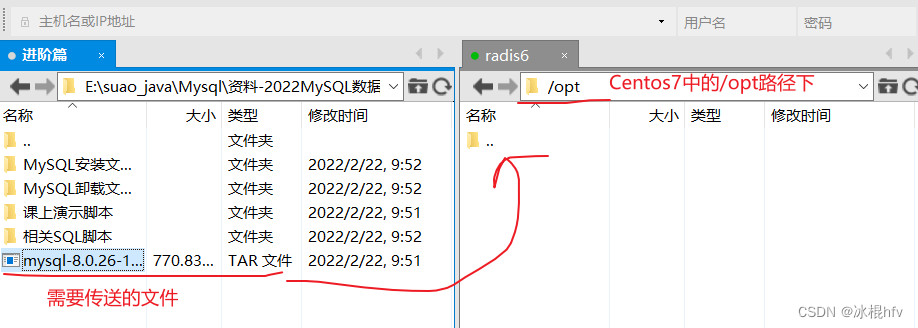
700多M,等待传送完即可
2、创建“mysql”目录,并将解压的文件放到这个目录下
cd /opt/
注意:当文件传送成功后,在linux的/opt/目录下就会存在该压缩包

在当前目录(/opt/)下创建“mysql”目录
mkdir mysql
将解压后的文件放在“mysql”目录下(当前目录要为/opt/)
tar -xvf mysql-8.0.26-1.el7.x86_64.rpm-bundle.tar -C mysql
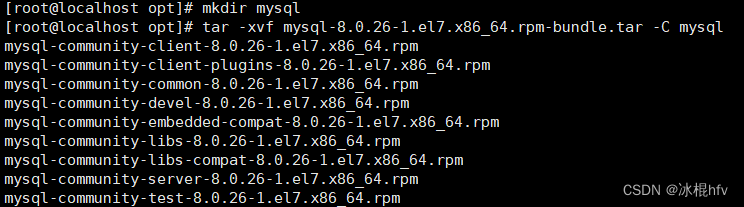
解压完成!
进入到mysql目录下查看,会发现有以下这些安装包
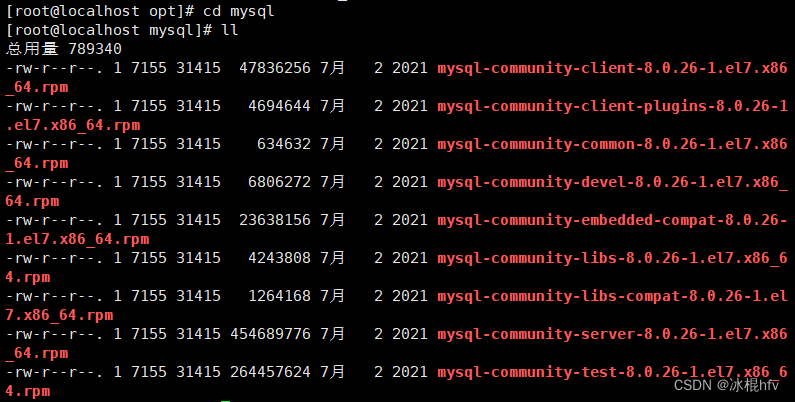
3、用rpm指令解压“mysql”目录下安装rpm安装包
注意一定要先cd到mysql目录下!(下面所有指令按顺序执行)
cd mysql (如果当前是mysql目录下可以不用输入这行)
rpm -ivh mysql-community-common-8.0.26-1.el7.x86_64.rpm
rpm -ivh mysql-community-client-plugins-8.0.26-1.el7.x86_64.rpm
rpm -ivh mysql-community-libs-8.0.26-1.el7.x86_64.rpm (这里出错,解决见下方①)
rpm -ivh mysql-community-libs-compat-8.0.26-1.el7.x86_64.rpm
yum install openssl-devel
rpm -ivh mysql-community-devel-8.0.26-1.el7.x86_64.rpm
rpm -ivh mysql-community-client-8.0.26-1.el7.x86_64.rpm
rpm -ivh mysql-community-server-8.0.26-1.el7.x86_64.rpm(这里出错,解决见下方②)
①rpm -ivh mysql-community-libs-8.0.26-1.el7.x86_64.rpm执行失败
出错详情:

解决方案:
输入以下命令
yum remove mysql-libs
紧接着遇到询问,输入y
执行完后,重新输入:rpm -ivh mysql-community–libs-8.0.26-1.el7.x86_64.rpm

问题解决!
②rpm -ivh mysql-community-server-8.0.26-1.el7.x86_64.rpm执行失败
出错详情:

解决方案:
安装net–tools(server安装需要依赖net–tools)
yum -y install net-tools
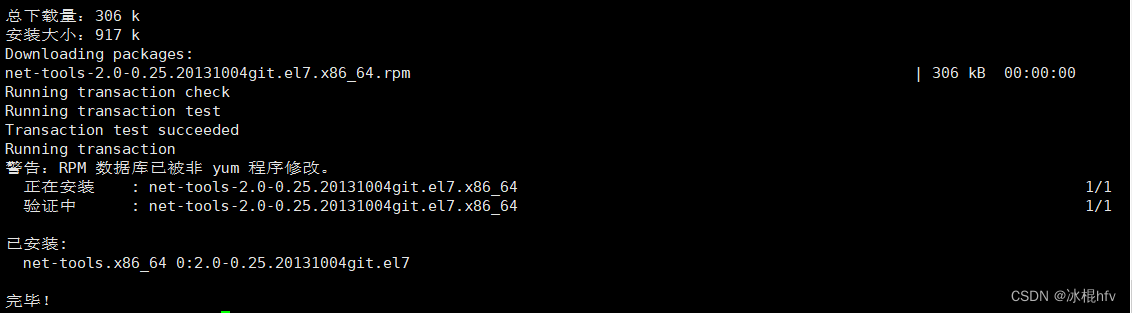
重新输入:rpm -ivh mysql-community–server-8.0.26-1.el7.x86_64.rpm

成功解决,并无报错!
systemctl start mysqld
systemctl restart mysqld
停止服务
systemctl stop mysqld
grep 'temporary password' /var/log/mysqld.log
mysql -u root -p
登录到MySQL之后,需要将自动生成的不便记忆的密码修改了,修改成自己熟悉的便于记忆的密码。
修改密码指令如下:
ALTER USER 'root'@'localhost' IDENTIFIED BY '1234';
执行上述的SQL会报错,原因是因为设置的密码太简单,密码复杂度不够,会对长度和特殊字符等进行校验,所以我们先把校验复杂度调低一点,0代表只校验长度,不校验特殊字符
set global validate_password.policy = 0;
set global validate_password.length = 4;
如果遇到“-bash: ALTER: command not found”错误,那是因为没有登录进MySQL,登录方法见第5步
到了这mysql配置基本上已经ok了,下面选择性配置,用于让DataGrip连接到linux上的mysql
默认的root用户只能当前节点localhost访问,是无法远程访问的,我们还需要创建一个root账户,用户远程访问。我设置密码长度为6以便自己后续使用;set global validate_password.length = 6;
create user 'root'@'%' IDENTIFIED WITH mysql_native_password BY '111111';
grant all on *.* to 'root'@'%';
9、重新连接MySQL(选)
mysql -u root -p
然后输入密码
10、通过DataGrip远程连接MySQL(选)
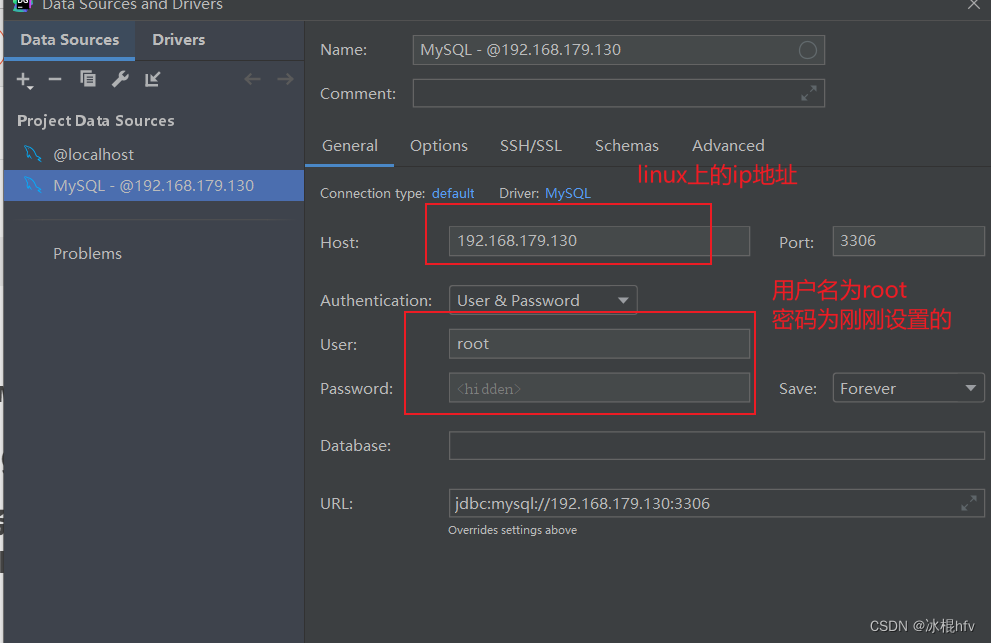
测试连接
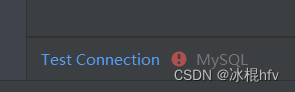
如果成功那就没问题了。如果失败,可能原因是linux上的防火墙没有开放3306端口
要么关闭防火墙
1、关闭防火墙
systemctl stop firewalld.service
firewall-cmd --state
确认下是否关闭,然后再试试Test Connection,成功页面如下
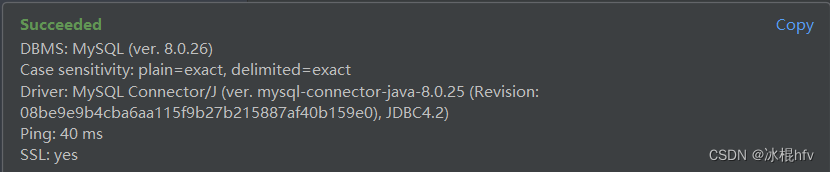
要么在防火墙上开放3306端口
1、先检查一下防火墙上所有的开放端口
firewall-cmd --zone=public --list-ports

有显示3306那就没问题,如果没有接下来就开放3306端口
2、防火墙开通3306端口:
firewall-cmd --zone=public --add-port=3306/tcp --permanent
firewall-cmd --reload
2.7 Redis6安装
2.7.1 Redis安装与启动
yum install -y gcc tcl
wget https://download.redis.io/releases/redis-6.2.6.tar.gz
回到linux命令行下,进入/usr/local/src/目录(/usr/local/src/为下载时的目录,根据情况修改)
cd /usr/local/src/
ll

解压文件
tar -zxvf redis-6.2.6.tar.gz
cd redis-6.2.6
make && make install
如果没有出错,应该就安装成功了。默认的安装路径是在 /usr/local/bin目录下:
启动radis
redis-server
这种启动方式属于前台启动,如果想要连接的话,需要另外再开一个连接,所以我们要对其进行设置一下
3、指定配置启动
如果要让Redis以后台方式启动,则必须修改Redis配置文件,就在我们之前解压的redis安装包下(/usr/local/src/redis-6.2.6),名字叫redis.conf:
我们先将这个配置文件备份一份:
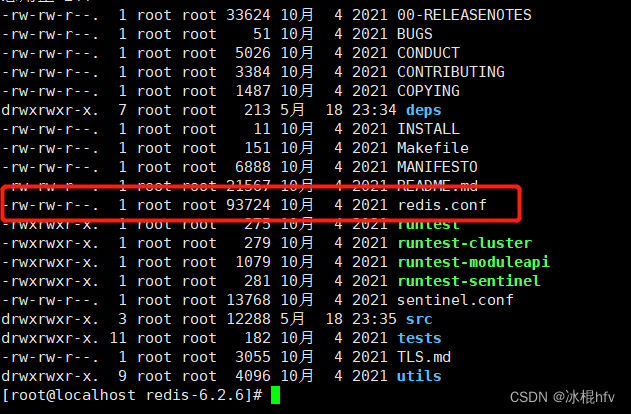
进入到/usr/local/src/redis-6.2.6目录下
cd /usr/local/src/redis-6.2.6
进行备份
cp redis.conf redis.conf.bck
然后对这个配置文件进行修改
vi redis.conf
然后修改redis.conf文件中的一些配置:
因为查找起来比较麻烦,所以推荐在命令行esc下用/(关键字)来搜索,按n是继续查找下一个,N是上一个。
# 允许访问的地址,默认是127.0.0.1,会导致只能在本地访问。修改为0.0.0.0则可以在任意IP访问,生产环境不要设置为0.0.0.0
bind 0.0.0.0
# 守护进程,修改为yes后即可后台运行
daemonize yes
# 密码,设置后访问Redis必须输入密码
requirepass 123321
# 监听的端口
port 6379
# 工作目录,默认是当前目录,也就是运行redis-server时的命令,日志、持久化等文件会保存在这个目录
dir .
# 数据库数量,设置为1,代表只使用1个库,默认有16个库,编号0~15
databases 1
# 设置redis能够使用的最大内存
maxmemory 512mb
# 日志文件,默认为空,不记录日志,可以指定日志文件名
logfile "redis.log"
4、启动Redis
修改完配置后,开始启动Redis
# 进入redis安装目录
cd /usr/local/src/redis-6.2.6
# 启动
redis-server redis.conf
ps -ef | grep redis
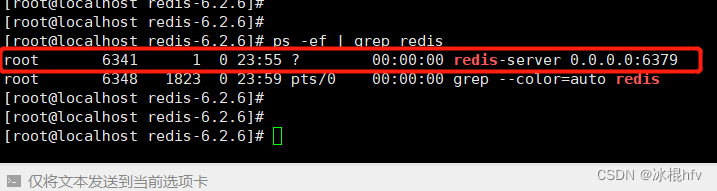
启动成功
如果要停止服务,可以杀死进程(6341是我这里显示的进程id)
kill -9 6341
vi /etc/systemd/system/redis.service
[Unit]
Description=redis-server
After=network.target
[Service]
Type=forking
ExecStart=/usr/local/bin/redis-server /usr/local/src/redis-6.2.6/redis.conf
PrivateTmp=true
[Install]
WantedBy=multi-user.target
systemctl daemon-reload
# 启动
systemctl start redis
# 停止
systemctl stop redis
# 重启
systemctl restart redis
# 查看状态
systemctl status redis
执行下面的命令,可以让redis开机自启:
systemctl enable redis
2.7.2 Redis客户端
安装完成Redis,我们就可以操作Redis,实现数据的CRUD了。这需要用到Redis客户端,这里演示命令行客户端用法
Redis命令行客户端
Redis安装完成后就自带了命令行客户端:redis-cli,
它就在下图所示位置
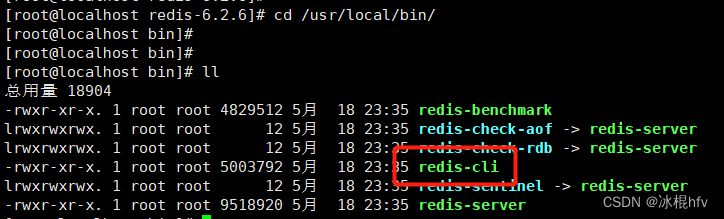
使用方式如下:
redis-cli [options] [commonds]
-h 127.0.0.1:指定要连接的redis节点的IP地址,默认是127.0.0.1-p 6379:指定要连接的redis节点的端口,默认是6379-a 123321:指定redis的访问密码
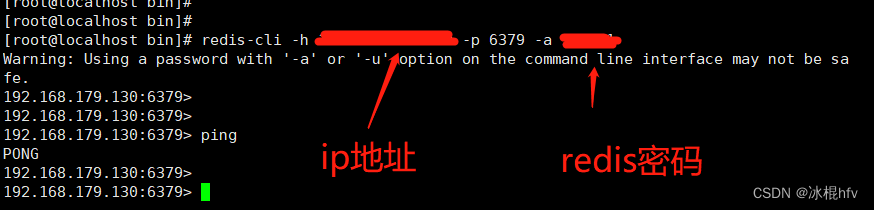
这种进入方式带密码,不太安全,可以用下面这种方式
另外:退出命令行指令是 ctrl+c

AUTH后面跟用户名和密码即可,我这里没有用户名,则直接输入密码。
2.7.3 Redis卸载
卸载redis非常的简单,只需要简单的三步
1、停止redis服务器
首先,通过下面的命令查看redis服务是否在运行
[root@centos101 ~]# ps aux|grep redis
[root@centos101 ~]# redis-cli shutdown
[root@centos101 ~]# ps aux|grep redis
2、删除make的时候生成的几个redisXXX的文件
[root@centos101 ~]# rm -rf /usr/local/bin/redis*
3、顺便也删除掉解压后的文件目录和所以文件
rm -rf reids的解压目录
原文地址:https://blog.csdn.net/weixin_51201930/article/details/124762124
本文来自互联网用户投稿,该文观点仅代表作者本人,不代表本站立场。本站仅提供信息存储空间服务,不拥有所有权,不承担相关法律责任。
如若转载,请注明出处:http://www.7code.cn/show_30288.html
如若内容造成侵权/违法违规/事实不符,请联系代码007邮箱:suwngjj01@126.com进行投诉反馈,一经查实,立即删除!